Win8系统是微软公司推出的一款操作系统,与之前的版本相比,拥有更加流畅、稳定的性能和更加人性化的界面设计,因此备受用户喜爱。本文将为大家介绍如何使用U盘来快速安装Win8系统。
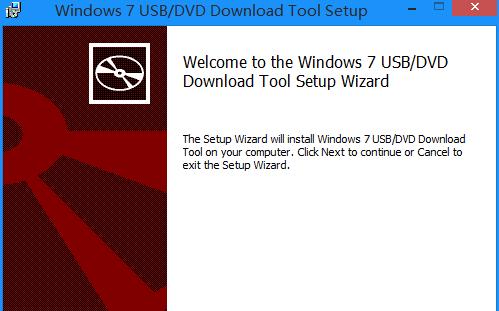
准备工作:购买合适的U盘并下载Win8系统镜像
1.购买合适的容量的U盘,建议容量不少于8GB。
2.在官方网站或合法渠道下载Win8系统镜像文件,并保存到本地磁盘中。
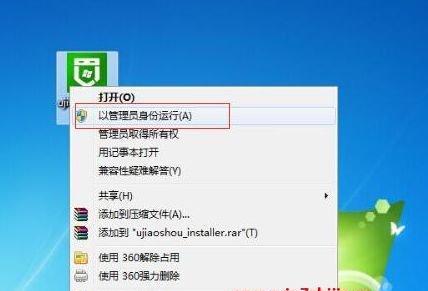
制作U盘启动盘:使用工具将Win8系统镜像写入U盘
1.插入U盘,并确保电脑能够正常识别。
2.下载并打开U盘启动盘制作工具,如Rufus等。
3.选择已下载的Win8系统镜像文件,并设置U盘引导方式为UEFI或Legacy。
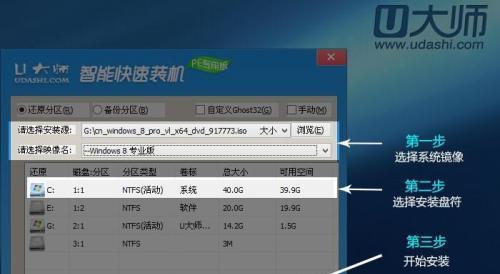
4.点击开始制作,等待制作完成。
设置BIOS:将电脑启动方式设置为U盘启动
1.重启电脑,按下相应的快捷键(通常是F2、Del等)进入BIOS设置界面。
2.找到“启动顺序”或“Boot”选项,并将U盘启动设备排在第一位。
3.确认设置后,保存并退出BIOS设置界面。
安装Win8系统:通过U盘启动安装程序并进行系统安装
1.重新启动电脑,此时电脑将从U盘启动。
2.进入系统安装界面后,选择安装语言、时区等基本设置。
3.输入Win8系统序列号,并同意许可协议。
4.选择安装类型(建议选择全新安装)以及磁盘分区。
5.开始安装,等待安装过程完成。
系统配置:设置个人偏好和基本信息
1.安装完成后,进入Win8系统桌面,根据自己的需求进行系统配置。
2.设置个人账户、网络连接以及显示设置等。
驱动安装:更新或安装硬件驱动程序
1.进入设备管理器,查看是否存在未安装的驱动程序。
2.下载并安装相应的硬件驱动程序,确保系统正常运行。
系统更新:及时更新系统补丁和驱动程序
1.进入系统更新设置,检查并安装最新的系统补丁。
2.确保所有驱动程序都是最新版本。
安全设置:启用防火墙和安装杀毒软件
1.打开Windows防火墙,确保其处于开启状态。
2.下载并安装可信的杀毒软件,对系统进行全面的安全保护。
个性化设置:根据喜好设置桌面和主题
1.更改桌面背景、屏幕保护等个性化设置。
2.根据自己的喜好选择合适的主题风格。
备份重要数据:定期备份重要文件和数据
1.建立良好的文件管理习惯,将重要文件分类保存。
2.定期备份重要文件和数据,以防止意外丢失。
应用软件安装:安装常用的应用软件和工具
1.下载并安装常用的办公软件、浏览器、多媒体播放器等。
2.根据自己的需要安装其他必要的软件工具。
优化系统性能:清理垃圾文件和优化启动项
1.使用系统自带的磁盘清理工具清理垃圾文件。
2.使用系统自带的任务管理器优化启动项,提升系统性能。
问题解决:常见问题及解决方法
1.如何处理系统崩溃、蓝屏等常见故障。
2.如何应对系统运行缓慢、软件无响应等问题。
系统备份:定期备份系统以应对系统故障
1.下载并安装系统备份工具,将系统镜像备份到其他存储设备。
2.定期进行系统备份,以便在系统故障时快速恢复系统。
Win8系统安装简单快捷,使用U盘更方便
通过使用U盘安装Win8系统,可以实现快速、简单的系统安装过程。只需按照本文提供的教程进行操作,即可轻松安装Win8系统并进行相关设置。同时,我们也强烈建议用户定期备份重要数据和系统,以应对意外情况的发生。
























